So setzen Sie einen Laptop auf die Werkseinstellungen zurück
In fast 90 % der Fälle beginnen die Geräte bei unerfahrenen Benutzern von PCs oder Laptops langsamer zu arbeiten oder einzufrieren. Man versucht, das Problem selbst zu lösen, indem man das Betriebssystem neu installiert, um das Gerät wieder in den Originalzustand zu versetzen.

Um einen solchen Vorgang durchführen zu können, müssen Sie diesen Vorgang jedoch gut verstehen, sonst können Sie viele schwerwiegende Fehler machen, nach denen der Laptop zu einem Servicecenter gebracht werden muss. Darüber hinaus gibt es sehr oft Situationen, in denen eine Wiederherstellung des Geräts ohne Austausch interner Komponenten völlig unmöglich ist.
Der Inhalt des Artikels
Wann Sie Ihren Laptop auf die Werkseinstellungen zurücksetzen müssen
Der häufigste Grund für den Rückgriff auf Standardeinstellungen ist das Einfrieren der Geräte oder ein Leistungsabfall. Dies kann viele Gründe haben, aber am häufigsten liegt der Grund dafür darin, dass die Festplatte überfüllt ist. Um dieses Problem zu lösen, löschen Sie einfach unnötige Dateien und geben Sie den Gerätespeicher frei. Damit das System möglichst effizient funktioniert, muss der Festplattenspeicher zu mindestens 65 % frei sein.
Wichtig! Wenn das Gerät über zwei Festplatten verfügt, wird auf keinen Fall empfohlen, das Laufwerk zu belegen, auf dem das Betriebssystem installiert ist.Diese Diskette ist ausschließlich zum Speichern und Verwenden von Systemdateien bestimmt. Daher sollten Sie das Betriebssystem auf einer separaten Festplatte installieren, die über den geringsten Speicher verfügt.
Allerdings kommt es sehr oft vor, dass der Speicher des Laptops fast leer ist, es aber trotzdem mit großen Verzögerungen funktioniert. Dies kann auf das Vorhandensein von Viren oder auf eine große Anzahl installierter Programme zurückzuführen sein. Bei einer großen Ansammlung von Dateien beginnt auch das Betriebssystem langsamer zu werden. Und um dieses Problem zu lösen, müssen Sie lediglich den Laptop-Speicher bereinigen. Darüber hinaus wird empfohlen, die Festplatte zu defragmentieren – dadurch werden die Laufwerkssektoren von unnötigen Dateien befreit. Um das System zu reinigen, können Sie auf spezielle Programme zurückgreifen, die diese Aufgabe möglichst schnell und effizient erledigen. Das beliebteste Programm hierfür ist CCleaner.
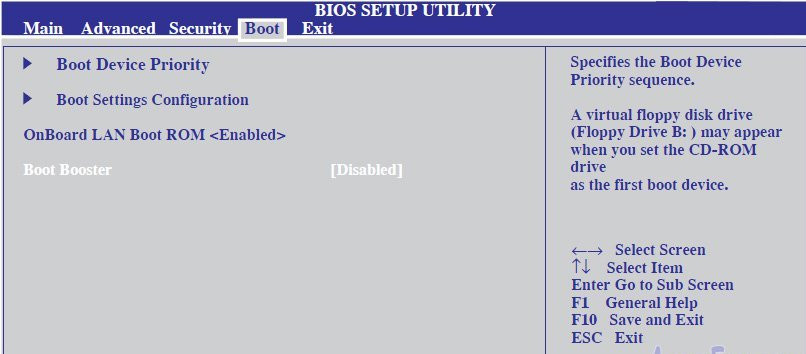
Bei diesen Problemen stellen Benutzer die Werkseinstellungen wieder her. Aber wie bekannt wurde, können Sie das Problem selbst lösen, ohne so schwerwiegende Maßnahmen ergreifen zu müssen. Darüber hinaus werden in diesem Fall alle Einstellungen, installierten Programme und Dateien gespeichert.
Es gibt aber auch ernstere Probleme, bei denen man auf Werkseinstellungen definitiv nicht verzichten kann, am häufigsten sind dies:
- Das Vorhandensein von Viren im System;
- Softwarefehler;
- Betriebssystemblockierung;
- Neustart des Laptops oder Unfähigkeit, ihn einzuschalten (möglicherweise auch aufgrund einer mechanischen Beschädigung seiner Komponenten);
- Fehler unerfahrener Benutzer, bei denen das Betriebssystem nicht vollständig funktionieren kann;
So stellen Sie die Werkseinstellungen wieder her: Methoden
Um diese Schritte ausführen zu können, muss ein lizenziertes Betriebssystem installiert sein, andernfalls ist ein Rollback einfach nicht möglich. Sie können dies entweder selbstständig oder mit Hilfe von Spezialisten tun.Aber die Arbeit von Handwerkern beschränkt sich in der Regel nur auf den Austausch des Betriebssystems, und dieser hat ganz andere Konsequenzen.
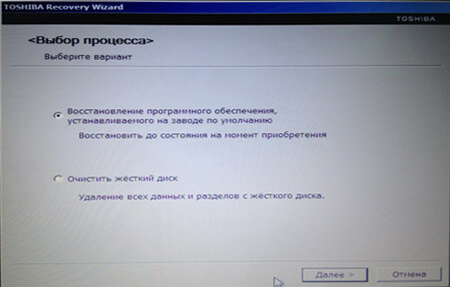
Das Zurücksetzen über die Boot-Parameter ist die einfachste und gebräuchlichste Methode. Um es zu verwenden, müssen Sie die folgenden Schritte ausführen:
- Wir drücken den Netzschalter des Laptops und beginnen gleichzeitig wiederholt die F-Taste zu drücken. Wenn ein Fenster mit der Aufschrift „Erweiterte Startoptionen“ erscheint, bedeutet dies, dass alles richtig gemacht wurde;
- Gehen Sie im selben Fenster mit den Pfeiltasten auf der Tastatur mehrere Positionen nach unten und wählen Sie mit der Eingabetaste „Reparatur Ihres Computers“.
- Ein Informationsfenster informiert Sie nun darüber, dass die Systemwiederherstellung beginnt. Wenn der Benutzer zuvor ein Passwort festgelegt hat, muss dieses zur Bestätigung des Vorgangs eingegeben werden;
- Nach einigen kurzen Schritten müssen Sie den Wert „Systemwiederherstellungsoptionen“ auswählen. Der Systemwiederherstellungsprozess beginnt. Sie müssen lediglich warten, bis sich das Gerät einschaltet.
- Alles ist fertig, wir aktualisieren die Treiber und installieren die notwendige Software.
Besitzer einer lizenzierten Windows-Betriebssystemserie können den Vorgang deutlich schneller abschließen, wenn sie zuvor Wiederherstellungspunkte erstellt haben. Allerdings haben sie nur fortgeschrittene Benutzer, die sich damit auskennen. Um zu einem späteren Wert zurückzukehren, müssen Sie zum Abschnitt „Systemeigenschaften“ gehen. Sie finden ihn, indem Sie mit der rechten Maustaste auf das Symbol „Arbeitsplatz“ klicken. Als nächstes müssen Sie den Punkt „Systemschutz“ auswählen, in dessen Fenster das Symbol „Wiederherstellung“ erscheint, und darauf klicken.
Dort können Sie einen Wiederherstellungspunkt erstellen, indem Sie auf das Symbol „Erstellen“ klicken. Sie können dies jederzeit tun, da dies bei möglichen Problemen in der Zukunft eine große Hilfe sein wird.Punkte können täglich aktualisiert werden – dadurch sind die Unterschiede zwischen den Systemen minimal.
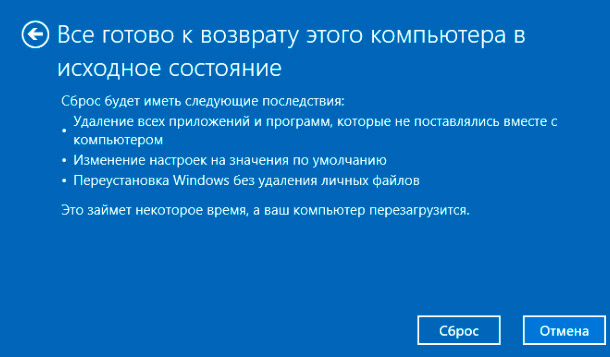
Wenn Sie Ihren Laptop nicht auf die Werkseinstellungen zurücksetzen können
Bei der Installation eines neuen Betriebssystems ist das Zurücksetzen der Benutzereinstellungen meist nicht möglich. Dadurch wird die für den entsprechenden Reset verantwortliche Partition gelöscht – das lässt sich mit Installationsdisketten lösen, die komplett mit dem Gerät verkauft werden. Wenn jedoch eine solche Festplatte fehlt, ist eine Rückkehr zu den Standardeinstellungen einfach nicht möglich; Sie müssen das Betriebssystem vollständig aktualisieren. Einige Hersteller haben dieses Problem ernst genommen und bieten daher spezielle Wiederherstellungs-Discs an.
Außerdem sind einige Laptop-Modelle vor der Aktualisierung der Einstellungen geschützt. Es wird nicht empfohlen, eine solche Blockade auf eigene Faust zu umgehen, da dies die Situation erheblich verschlimmern kann. Darüber hinaus können bei Systemaktualisierungen, selbst wenn eine Formatierung möglich ist, schwerwiegende Probleme auftreten, die nur ein verantwortungsbewusster Fachmann lösen kann.




